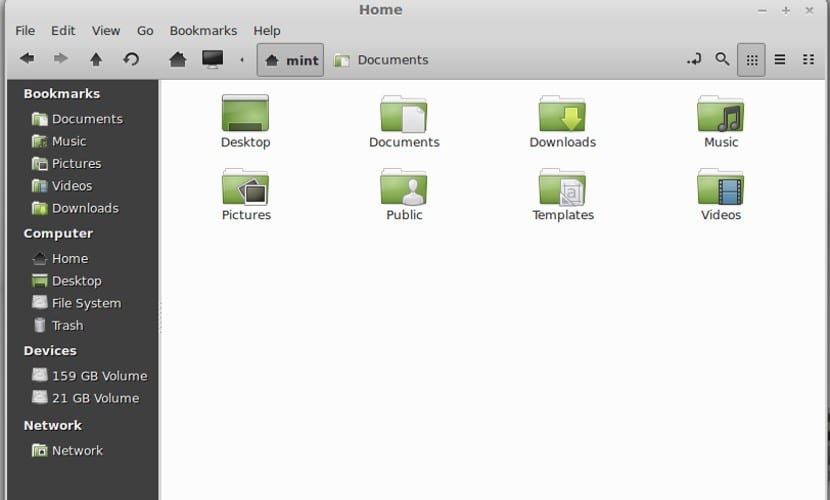
최신 버전의 Ubuntu는 Gnome 및 Nautilus를 데스크탑 및 파일 관리자로 제공합니다. 모든 유형의 사용자를위한 매우 완전하고 강력한 프로그램이지만 많은 사람들이 알고있는 유일한 프로그램은 아닙니다. 있다 작동을 멈추지 않고 Ubuntu 18.04에 설치할 수있는 다른 옵션.
이 경우 우리는 당신에게 말할 것입니다 Nemo 용 노틸러스를 변경하는 방법, Cinnamon에서 파일 관리자로 사용되는 Nautilus의 포크입니다. 그러나이를 위해 먼저 Ubuntu 18.04에 Nemo를 설치 한 다음 교체를 수행해야합니다. 올바른 단계를 따르면 그리 어렵지 않습니다.
Nemo 설치
Nemo 설치는 매우 간단하며 두 가지 옵션이 있습니다. 첫 번째는 Ubuntu 저장소를 통해, 그 후 터미널에 다음을 작성합니다.
sudo apt-get install nemo
최신 버전의 Nemo를 사용하려면 외부 저장소를 설치해야합니다 터미널에 다음을 입력하십시오.
sudo add-apt-repository ppa:embrosyn/cinnamon sudo apt install nemo
파일 관리자 교체
이제 뭐 이미 두 개의 파일 관리자가 있습니다. 교체를해야합니다., 터미널에 다음을 작성해야합니다.
xdg-mime default nemo.desktop inode/directory application/x-gnome-saved-search gsettings set org.gnome.desktop.background show-desktop-icons false
이렇게하면 Gnome과 Ubuntu가 Nautilus 대신 Nemo를 사용하게됩니다. 그러나 여전히 뭔가가 빠져 있습니다. 컴퓨터를 켤 때 우분투가 항상 Nautilus 대신 Nemo를로드하도록해야합니다. 그것을 위해 시작 애플리케이션에«Nemo Desktop»애플리케이션을 추가해야합니다., 파일 관리자 실행 파일. 이것이 없으면 컴퓨터를 시작할 때 Nemo가 아닌 Nautilus가로드되기 때문에 중요합니다.
과정을 되돌리려면 터미널에 다음을 작성해야합니다.
xdg-mime default nautilus.desktop inode/directory application/x-gnome-saved-search gsettings set org.gnome.desktop.background show-desktop-icons true
그리고 다음을 입력하여 Nemo를 제거합니다.
sudo apt-get purge nemo nemo* sudo apt-get autoremove
그리고 이것으로 우리는 처음과 마찬가지로 Ubuntu 18.04를 다시 갖게 될 것입니다. 우리가 사용한다면 최소 설치, Nautilus를 Nemo로 대체하는 것이 좋습니다. 당신은 생각하지 않습니까?